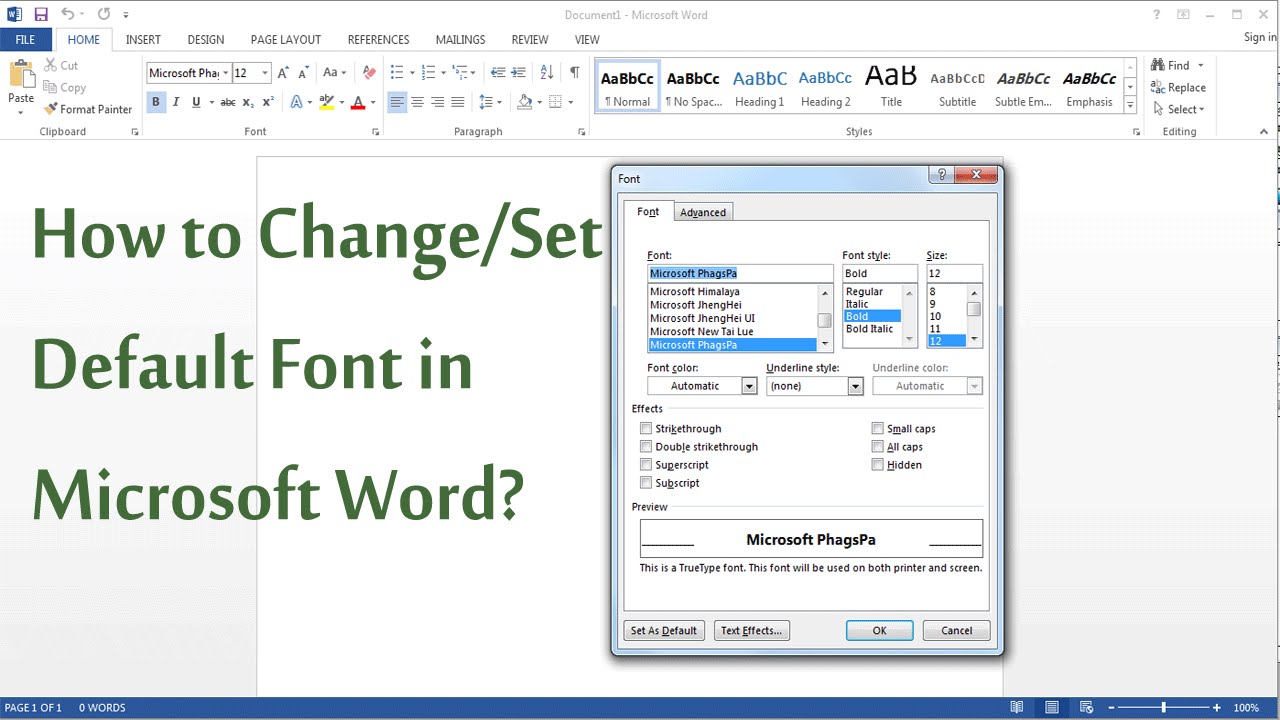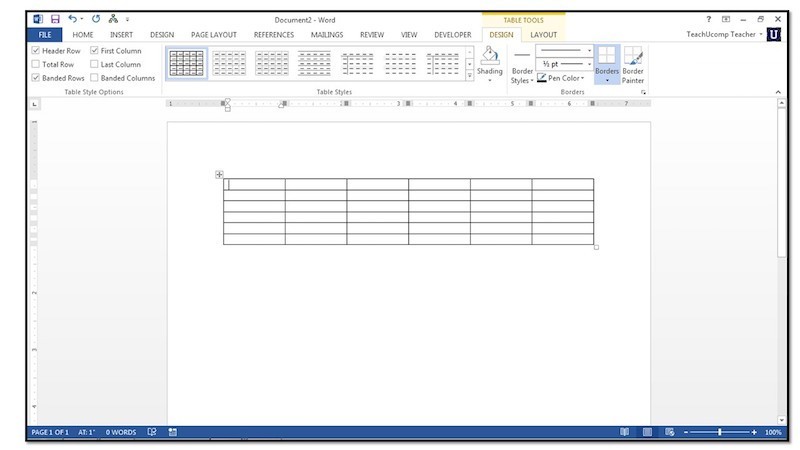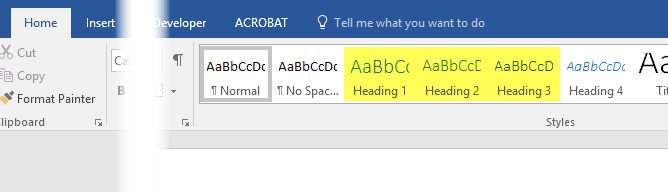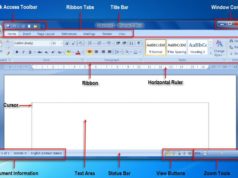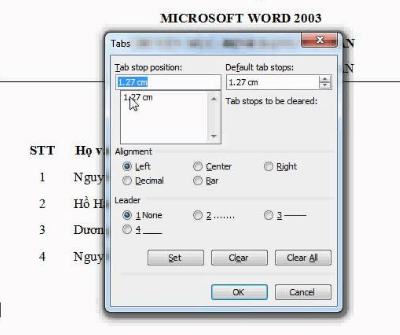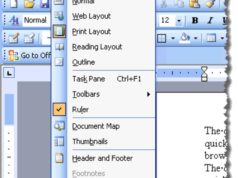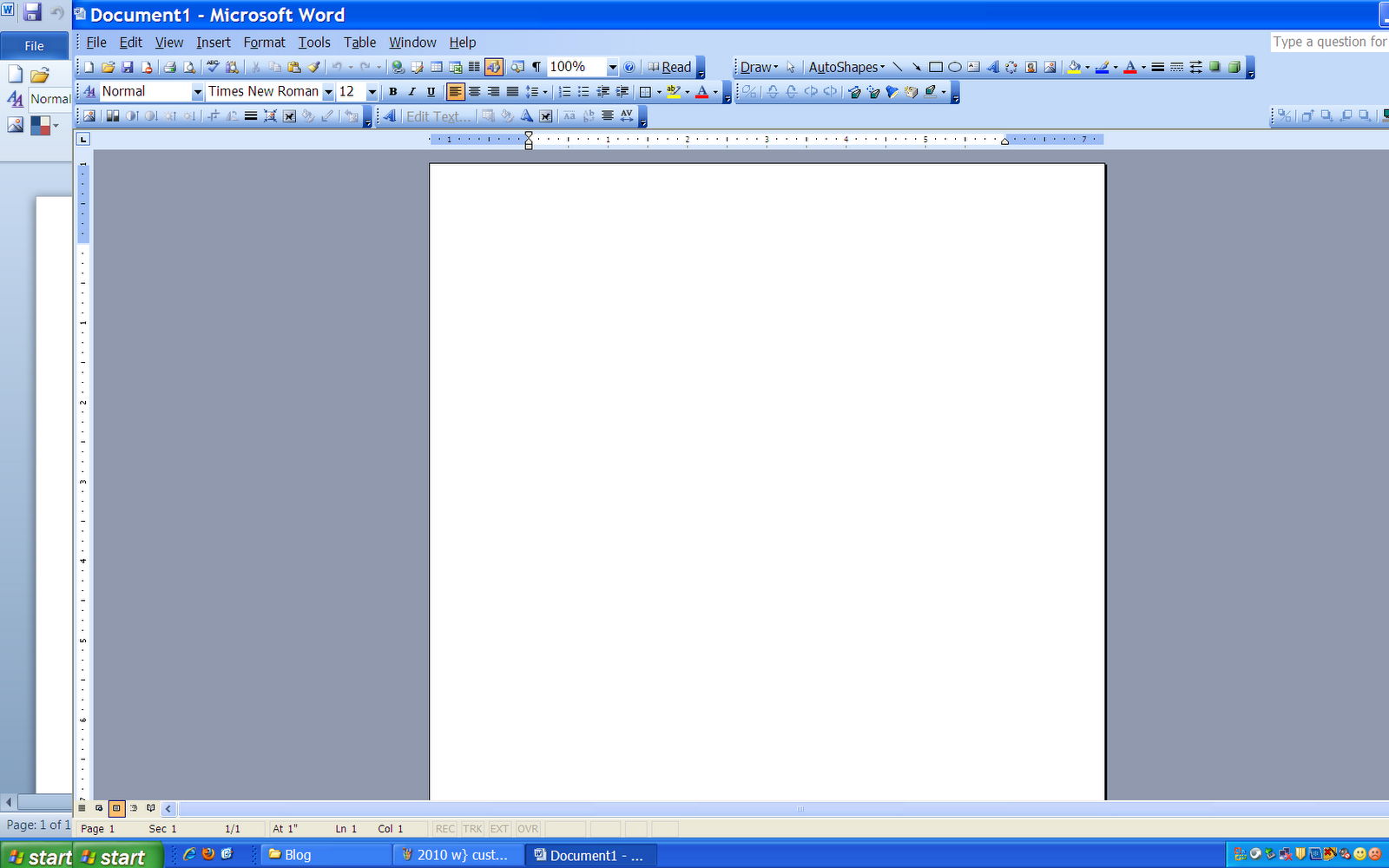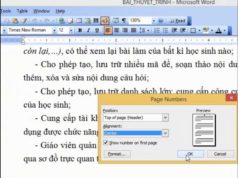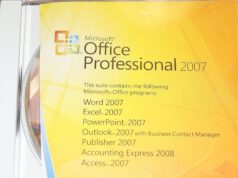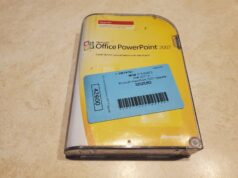Xem nhanh
Tiếp tục loạt bài về Word 2003, ở phần 4 này sẽ hướng dẫn bạn tìm kiếm và thay thế nội dung bất kỳ trong văn bản, cũng như căn lại Font chữ.
11. Tìm và thay thế (Find and Replace) trong Word 2003
a. Tìm kiếm:
Nếu bạn muốn tìm kiếm và thay thế một từ, một chữ hay một đoạn văn bản tại một hay nhiều chỗ trong tài liệu, thì Find and Replace trở thành một công cụ tối cần thiết. Với Find and Replace, bạn có thể thay thế đoạn văn bản, các định dạng ký tự hoặc định dạng văn bản, hay thậm chí cả đoạn văn bản đã được định dạng.
Để tìm, bạn chọn menu Edit > Find hay dùng phím Ctrl + F, hộp thoại sau sẽ xuất hiện
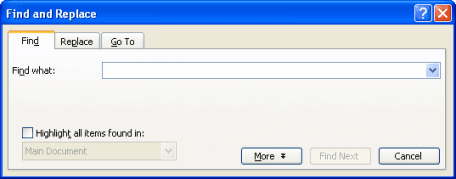
Bạn gõ nội dung vào khung Find what, nhấp Find Next để tìm. Nếu muốn Word đánh dấu toàn bộ những cụm từ tìm được, bạn đánh dấu Hightlight all items found in
b. Thay thế:
Để thay thế một từ, đoạn văn bản trong tài liệu, bạn chọn menu Edit > Replace hay bấm Ctrl + H.
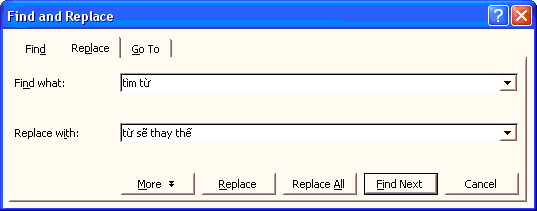
Tiếp đến nhập nội dung bạn muốn tìm vào Find what, từ thay thế vào khung Replace with, tiếp đến chọn các nút:
- Find Next: tìm từ, cụm từ xuất hiện tiếp theo.
- Replace: thay thế vào từ, cụm từ tìm được.
- Replace All: thay thế từ, cụm từ trong toàn bộ văn bản.
Lưu ý: Nếu bạn thực hiện từ giữa đoạn văn bản trở xuống, Word 2003 sẽ tìm đến cuối tài liệu và hỏi có muốn tiếp tục tìm kiếm lại từ đầu hay không, nhấp Yes nếu muốn và No nếu muốn dừng lại.
12. Định dạng văn bản trong Word 2003
a. Đổi kích cỡ:
Để đổi kích cỡ bạn dùng chuột chọn đoạn văn bản, tìm mục Font Size ![]() tại thanh công cụ định dạng (Formatting Toolbar), nhấp nút
tại thanh công cụ định dạng (Formatting Toolbar), nhấp nút ![]() rồi chọn kích cỡ. Bạn cũng có thể nhập trực tiếp kích cỡ vào khung này.
rồi chọn kích cỡ. Bạn cũng có thể nhập trực tiếp kích cỡ vào khung này.
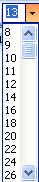
Word cho phép bạn dùng tổ hợp phím để tăng hay giảm kích cỡ chữ. Để thực hiện, bạn chọn đoạn văn bản, nhấn tổ hợp phím Ctrl + [ để giảm, hoặc Ctrl + ] để tăng cỡ chữ, mỗi lần nhấn thì văn bản sẽ tăng/giảm 1 đơn vị.
b. Đổi kiểu Font:
Để đổi Font, bạn chọn đoạn văn bản, vào menu Format > Font hay dùng phím Ctrl + D để mở hộp thoại Font.
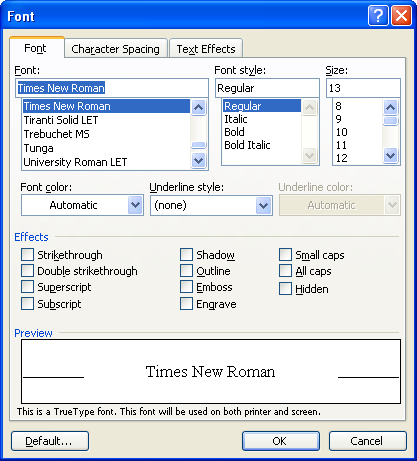
Trên hộp thoại này bạn có thể chọn:
- Font: Kiểu chữ cho văn bản.
- Font style: định dạng cho chữ, ví dụ, đậm, nghiêng..
- Size: định kích cỡ chữ.
Với mỗi lựa chọn bạn có thể xem trước hiển thị từ khung Preview. Ngoài ra, bạn có thể trực tiếp đổi Font cho văn bản từ thanh công cụ định dạng qua công cụ Font ![]() , nhấp mũi tên hướng xuống rồi chọn loại Font trong danh sách xổ xuống.
, nhấp mũi tên hướng xuống rồi chọn loại Font trong danh sách xổ xuống.
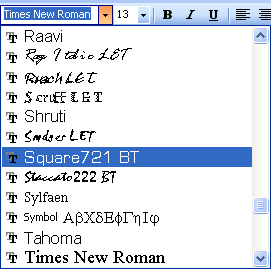
c. Đổi định dạng
Word cho bạn 3 kiểu đổi định dạng thông dụng như in đậm (bold), in nghiêng (italic), gạch chân (underline), ba kiểu này có nút tương ứng trên thanh công cụ định dạng ![]()
Để đổi định dạng, bạn chọn văn bản trước và nhấp vào các nút. Word cũng cho phép bạn dùng tổ hợp phím để nhanh chóng định dạng chữ, in đậm là Ctrl + B, in nghiêng Ctrl + I và gạch chân là Ctrl + U.
d. Đổi chữ thấp hơn hay cao hơn bình thường
Việc này hay xảy ra với các văn bản là công thức toán học và hóa học. VD: H2O, E = MC2
Để thực hiện, bạn chọn đoạn cần áp dụng, nhấp phím Ctrl + D để mở hộp thoại Font.
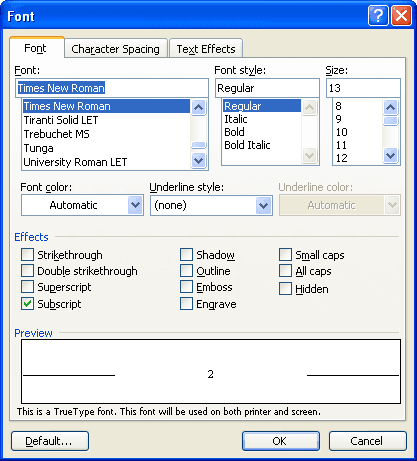
Tại đây, bạn chọn Superscript nếu muốn chữ nằm cao hơn, hay Subscript để chữ thấp hơn bình thường.
Word cung cấp cho bạn tổ hợp phím tắt để làm việc này, đó là Ctrl + = để chữ nhỏ xuống, và Ctrl + Shift + = để chữ cao hơn.
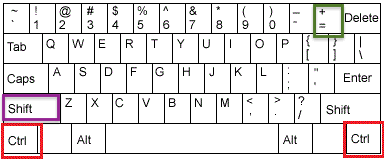
e. Đổi kiểu chữ in/thường cho văn bản
Để đổi kiểu chữ in hoặc chữ thường, bạn chọn đoạn văn bản rồi vào menu Format > Change Case
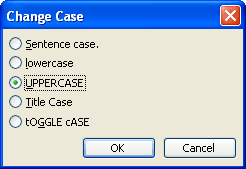
Ở hộp thoại Change Case có các tùy chọn:
- Sentence case: Viết hoa đầu câu.
- Lowercase: viết thường toàn câu.
- Uppercase: viết hoa toàn câu.
- Title Case: Viết hoa ở mỗi chữ.
- Toggle Case: đảo ngược chữ hoa và thường ở từng chữ.
Xong bạn nhấp OK để áp dụng.
f. Thay đổi màu sắc cho văn bản
Để đổi màu sắc, bạn lựa chọn văn bản, kích chuột vào dấu ![]() trong nút Font Color trên thanh công cụ rồi chọn màu.
trong nút Font Color trên thanh công cụ rồi chọn màu.
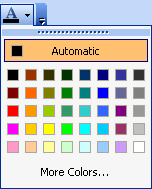
Để đổi màu nền văn bản, bạn vào menu Format > Borders and Shadings, thẻ Shading bạn chọn màu rồi OK.
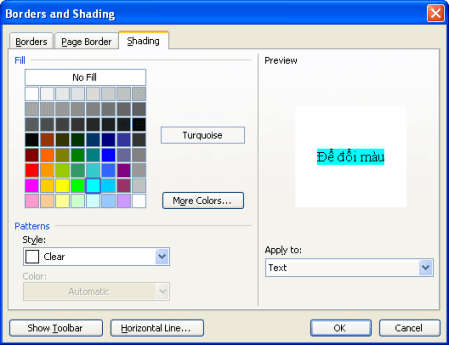
g. Sao chép định dạng văn bản
Có đôi lúc bạn sẽ cần sao chép định dạng từ vị trí này sang vị trí khác. Để thực hiện bạn làm như sau:
- Đặt trỏ chuột tại nơi cần sao chép, nhấp vào biểu tượng Format Painter
 trên thanh công cụ
trên thanh công cụ - Hình dáng con trỏ sẽ đổi thành một cây cọ, bạn rê chuột vào đoạn văn bản cần dán định dạng
- Để thao tác nhanh bạn có thể dùng tổ hợp phím Ctrl + Shift + C để sao chép, tổ hợp Ctrl + Shift + V để dán.